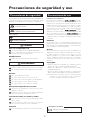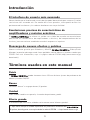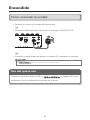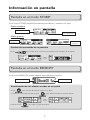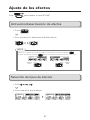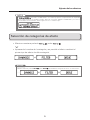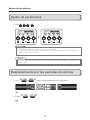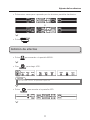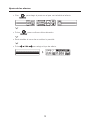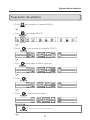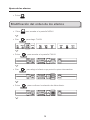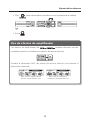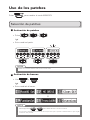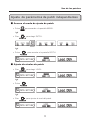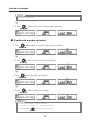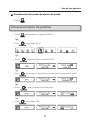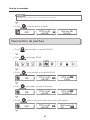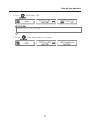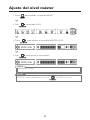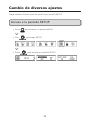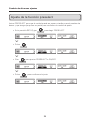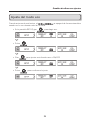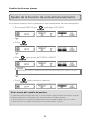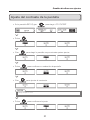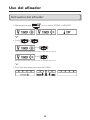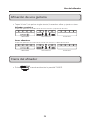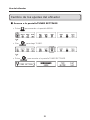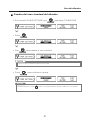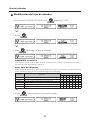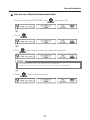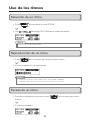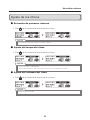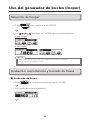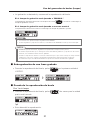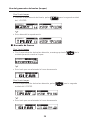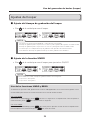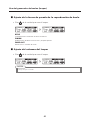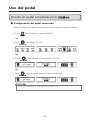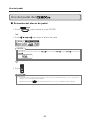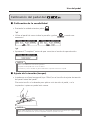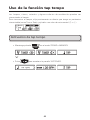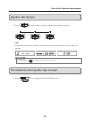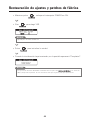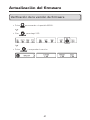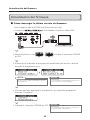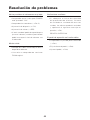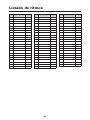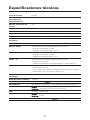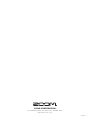Felicidades y gracias por la compra de su nuevo ZOOM .
Le recomendamos que lea completamente este manual para aprender el uso de las distintas
funciones del de cara a sacar el máximo partido a esta unidad.
Una vez que lo haya leído, guarde este manual en un lugar seguro por si tiene que volver a
consultarlo en otro momento.
Precauciones de seguridad y uso ………… 2
Introducción ………………………………… 3
Términos usados en este manual ………… 3
Nombre de las distintas partes …………… 4
Encendido …………………………………… 6
Información en pantalla …………………… 7
Ajuste de los efectos ……………………… 8
Uso de los patches ………………………… 16
Ajuste del nivel máster …………………… 22
Cambio de diversos ajustes ……………… 23
Uso del anador …………………………… 28
Uso de los ritmos …………………………… 34
Uso del generador de bucles (looper) …… 36
Uso del pedal ……………………………… 41
Uso de la función tap tempo ……………… 44
Restauración de ajustes y patches de fábrica
46
Actualización del rmware ………………… 47
Resolución de problemas ………………… 49
Listado de ritmos …………………………… 50
Especicaciones técnicas ………………… 51
MANUAL DE INSTRUCCIONES
Índice
© 2016 ZOOM CORPORATION
Queda prohibida la copia o reproducción de este documento, tanto completa como parcial, sin el correspondiente permiso.

2
Precauciones de seguridad y uso
En este manual se usan símbolos para resaltar las advertencias
y precauciones que ha de tener en cuenta para evitar
accidentes. El significado de estos símbolos es el siguiente:
Interferencias eléctricas
Por motivos de seguridad, el ha sido
diseñado para ofrecer la máxima protección contra las
radiaciones electromagnéticas emitidas desde dentro de la
unidad y ante interferencias exteriores. No obstante, no debe
colocar cerca de esta unidad aparatos que sean susceptibles
a las interferencias o que emitan ondas electromagnéticas
potentes. Si esto ocurre, aleje el del otro
dispositivo el máximo posible. Con cualquier tipo de unidad
de control digital, incluyendo el , las
interferencias electromagnéticas pueden producir errores y dañar
o destruir los datos y causar daños inesperados. Actúe siempre
con cautela.
Limpieza
Use un trapo suave y seco para limpiar los paneles de esta
unidad si se ensucian. Si es necesario, humedezca ligeramente el
trapo. No utilice nunca limpiadores abrasivos, ceras o disolventes
(como el aguarrás o el alcohol de quemar).
Averías
En caso de una avería o rotura, desconecte inmediatamente el
adaptador de corriente, apague la unidad y desconecte todos
los cables. Póngase en contacto con el comercio en el que
adquirió la unidad o con el servicio técnico ZOOM y facilite la
siguiente información: modelo, número de serie y los síntomas
concretos de la avería, junto con su nombre, dirección y número
de teléfono.
Copyrights
• Windows
®
,Windows7
®
Windows8.1
®
yWindows
®
10 son
marcas comerciales o marcas registradas de Microsoft
®
.
• Macintosh
®
y Mac OS
®
son marcas comerciales o marcas
registradas de Apple Inc.
• Elrestode marcas,nombresde productos yempresas que
aparecen aquí son propiedad de sus respectivos propietarios.
Nota: Todas las marcas comerciales y marcas comerciales registradas
se utilizan solo con fines ilustrativos por lo que no infringen los
derechos de copyright de sus respectivos propietarios.
Precauciones de seguridad Precauciones de uso
Cuidado
Precauciones
Algo que podría ocasionar daños graves o
incluso la muerte
Algo que podría ocasionar daños al
aparato o incluso a usted mismo.
Peligro
Cuidado
Otros símbolos
Acciones prohibidas
Acciones necesarias (obligatorias)
Manejo del adaptador de corriente
Para desconectar el adaptador de corriente del enchufe, tire del
adaptador y no del cable.
Durante las tormentas o cuando no vaya a utilizar la unidad durante
algún tiempo, desenchufe el adaptador de corriente.
Modicaciones
No abra nunca la carcasa ni trate de modificar el producto.
Uso con el adaptador CA
Use con esta unidad únicamente un adaptador ZOOM AD-16.
No use o haga nada que pudiera sobrepasar las especificaciones de
una toma u otros equipos con cableado eléctrico.
Manejo del producto
No deje caer, golpee o aplique una fuerza excesiva sobre la unidad.
Evite que cualquier objetos extraño o líquido penetre en la unidad.
Entorno
Evite usarlo a temperaturas extremas.
Evite usarlo cerca de estufas, hornos o fuentes de calor.
Evite usarlo con altos niveles de humedad o cerca de salpicaduras.
Evite usarlo en lugares con fuertes vibraciones o golpes.
Evite usarlo en lugares con exceso de polvo o suciedad.
Conexión de cables en entradas y salidas
Antes de conectar y desconectar ningún cable, apague siempre
todos los equipos.
Antes de trasladar este aparato de un lugar a otro, apáguelo y
desconecte todos los cables de conexión y el adaptador.
Volumen
No use demasiado tiempo el producto a un volumen muy elevado.
Declaración de Conformidad
Para países de la UE

3
Introducción
El interface de usuario más avanzado
Hemos hecho que el interface de usuario de tipo pedal desarrollado para nuestros G series
sea incluso más avanzado aún. Por medio de las tres pantallas, ahora podrá verificar los
parámetros de los efectos y las cadenas de efectos con mayor facilidad.
Emulaciones precisas de características de
amplicadores y recintos acústicos
El le ofrece un sonido con calidad de estudio con emulaciones
precisas de las características de amplificadores a válvulas y del comportamiento de los
circuitos, junto con recintos modelados usando la respuesta a impulsos.
Descarga de nuevos efectos y patches
Nuestro software gratuito para Windows y MacOS Effects/Patch
Manager le permite descargarse de forma periódica nuevos efectos y patches creados por
ZOOM. Para más información, vaya a la página web de ZOOM (http://www.zoom.co.jp/
downloads/).
Términos usados en este manual
Patch
El puede almacenar hasta 150 con distintos ajustes de parámetros de
efectos y estados ON/OFF.
Banco
Llamamos “banco” a un grupo de tres (3) patches.
Unidad
Cada "unidad" combina una pantalla, 4 mandos de parámetro y pedal.
Efecto grande
A los efectos que usan varias unidades se les conoce como "efectos grandes".
*
Aquí no se incluye un listado impreso de los parámetros de efectos del .
Si quiere, descárguese una copia desde la web de ZOOM.
→
http://www.zoom.co.jp/

4 5
Nombre de las distintas partes
Panel frontal
Panel trasero
Pantalla
Mandos de parámetro
(en las explicaciones
aparecerán de
esta forma:
)
Teclas TYPE
Pedales FS1–FS3
Interruptores BANK/SCROLL
Tecla MENU
Pedal de expresión
(solo )
Mando de control/tecla Enter
Interruptor Mode
Conector para
adaptador de 9 V
Toma CONTROL IN
(solo )
Adaptador de corriente específico (AD-16)
Interruptor
POWER
Ordenador
Puerto USB
Toma PHONES
Tomas OUTPUT
Toma AUX INToma INPUT
Interruptor de
pedal
(solo )
Auriculares
Amplificador de guitarra
Monitores
Guitarra
Reproductor portátil de música, etc.
Nombre de las distintas partes

6
Encendido
Cómo encender la unidad
• Reduzcaalmínimoelvolumendelamplicador.
• ConecteeladaptadorantesdecolocarelinterruptorPOWERenON.
• EnciendasuamplicadordeguitarraosistemaPAyaumentesuvolumen.
AVISO
El arranca en el último modo activo cuando lo apagó.
Uso del ajuste eco
Cuando el modo eco esté en ON, el se apagará de forma
automática si no lo usa durante un periodo de 10 horas.

7
Información en pantalla
Pantalla en el modo STOMP
En el modo STOMP puede activar/desactivar efectos y cambiar sus tipos.
Efecto standard
Nombres de parámetros
Valores de parámetros
Efecto grande
Nombres de
parámetros
Valores de
parámetros
Cambio del contenido de la pantalla
Pulse para cambiar entre visualizar los parámetros o los nombres de los efectos.
Pantalla en el modo MEMORY
En el modo MEMORY, puede cambiar entre patches y bancos.
Número de patch Nombre de patch
Visualización de los efectos usados en un patch
Pulse para visualizar los efectos usados en un patch.
Cuando esté visualizando los efectos, gire
para desplazarse por los distintos efectos.
Pulse de nuevo para volver a la pantalla original.

8
Ajuste de los efectos
Pulse para cambiar al modo STOMP.
Activación/desactivación de efectos
• Pulse .
• Estoactivará(on)odesactivará(off)dichoefecto.
[OFF] [ON]
NOTA
Algunos efectos grandes tienen funciones SOLO u otras funciones especiales asignadas a .
La función de parámetro asignada a
aparece en la pantalla en letras blancas sobre fondo oscuro.
ON/OFF
normal
ON/OFF
SOLO
Selección de tipos de efectos
• Pulse .
• Estocambiaráeltipodeefecto.

9
NOTA
El le permite combinar hasta 7 en el orden que quiera. Si supera el límite de capacidad
deprocesado el númerodeunidadesusadas, apareceráelmensaje"PROCESSOVERFLOW"y losefectos
serán anulados. Para reactivarlos, elimine algunos efectos o cambie su tipo.
Selección de categorías de efecto
• Mientrasmantienepulsado , pulse .
• Apareceráelnombredelacategoríayenpantallaelefectocambiaráal
primer tipo de efecto de dicha categoría.
…
AVISO
Mientras mantiene pulsado , pulse para cambiar las categorías de efecto en orden inverso.
…
Ajuste de los efectos

10
Ajuste de parámetros
• Gire , , y .
AVISO
• Elajustedelosparámetrosesalmacenadodeformaautomática.
• CuandoAUTOSAVEestéajustadoaOFF,aparecerá unapantalla dealmacenamientodeparámetro si
trata de cambiar el patch. (
P19)
NOTA
Ajuste Time, Rate y otros parámetros de efecto a notas musicales para sincronizarlos con el tempo de la
música. (
P44)
Desplazamiento por las pantallas de efectos
• Use y para ir desplazándose por la pantalla.
• Pulse o .
Ajuste de los efectos

11
• Pulsevariasvecesparairpasandoporlasdistintaspantallasdeefectos.
• Pulse .
Adición de efectos
• Pulse para acceder a la pantalla MENU.
• Gire para elegir ADD.
NOTA
Si ya está usando 7 efectos, la opción ADD no aparecerá.
• Pulse para acceder a la pantalla ADD.
Ajuste de los efectos

12
• Gire para elegir el punto en el que será añadido el efecto.
• Pulse para conrmar dicha ubicación.
• Seráañadidoeliconodeuncablealapantalla.
• Pulse para elegir el tipo de efecto.
Ajuste de los efectos

13
Supresión de efectos
• Pulse para acceder a la pantalla MENU.
• Gire para elegir DELETE.
• Pulse para acceder a la pantalla DELETE.
• Gire para elegir el efecto a eliminar.
• Pulse .
• Pulse para eliminar el efecto.
AVISO
Gire si quiere cancelar el proceso de eliminación.
Ajuste de los efectos

14
• Pulse .
Modificación del orden de los efectos
• Pulse para acceder a la pantalla MENU.
• Gire para elegir CHAIN.
• Pulse para acceder a la pantalla CHAIN.
• Gire para elegir el efecto cuya posición quiera intercambiar.
• Pulse para conrmar la selección de dicho efecto.
Ajuste de los efectos

15
• Gire para intercambiar ese efecto con el siguiente de la cadena.
• Pulse .
Uso de efectos de amplicador
Los efectos de amplificador del pueden ofrecerle sonidos
increíbles cuando los combine con efectos de recinto acústico.
Cambie el parámetro MIC del efecto de recinto acústico de acuerdo al
dispositivo conectado.
Para salida de amplicador de
guitarra : Parámetro MIC OFF
Para salida de auriculares o
monitores : Parámetro MIC ON
Ajuste de los efectos

16
Pulse para cambiar al modo MEMORY.
Selección de patches
Activación de patches
• Pulse , o .
• Estocambiaelpatch.
NOTA
El patch seleccionado estará en vídeo inverso (fondo claro).
Activación de bancos
• Use y .
• Estocambiaráelbanco.
NOTA
• Mantengapulsado , para cambiar de banco de forma continua.
• VeaenP24 la información acerca de la función preselect que le permite cambiar a bancos que tengan
un número muy elevado.
Uso de los patches

17
Ajuste de parámetros de patch independientes
Acceso al modo de ajuste de patch
• Pulse para acceder a la pantalla MENU.
• Gire para elegir PATCH.
• Pulse
para acceder a la pantalla PATCH.
Ajuste de niveles de patch
• Gire para elegir LEVEL.
• Pulse .
• Gire para ajustar el nivel del patch.
Uso de los patches

18
NOTA
El rango de ajuste es 0–120.
• Pulse para conrmar el nivel de patch ajustado.
Cambio de nombre de patch
• Gire para elegir el carácter que quiera modicar.
• Pulse para conrmar el carácter elegido.
• Gire para modicar el carácter.
• Pulse para conrmar el cambio.
NOTA
• Puedeusarlossiguientescaracteresysímbolos.
! # $ % & ' () +, -. ; = @ [] ^ _ ` { } ~, (espacio) A–Z, a–z, 0–9
• Mantengapulsado
para cambiar el tipo de carácter.
Uso de los patches

19
Finalización del modo de ajuste de patch
• Pulse .
Almacenamiento de patches
• Pulse para acceder a la pantalla MENU.
• Gire para elegir SAVE.
• Pulse para acceder a la pantalla SAVE.
• Gire para elegir la ubicación en la que quiera almacenar el patch.
• Pulse para conrmar dicha ubicación.
• Gire para elegir YES.
Uso de los patches

20
AVISO
Elija NO si quiere cancelar el proceso de almacenamiento del patch.
• Pulse para almacenar el patch.
Intercambio de patches
• Pulse para acceder a la pantalla MENU.
• Gire paraelegirSWAP.
• Pulse paraaccederalapantallaSWAP.
• Gire para elegir el patch a desplazar.
• Pulse para conrmar el patch que quiere intercambiar.
Uso de los patches

21
• Gire para elegir YES.
AVISO
Elija NO si quiere cancelar el intercambio.
• Pulse para intercambiar los patches.
Uso de los patches

22
Ajuste del nivel máster
• Pulse para acceder a la pantalla MENU.
• Gire para elegir M.LVL.
• Pulse para acceder a la pantalla MASTER LEVEL.
• Gire para ajustar el nivel máster.
NOTA
El rango de ajuste es 0–120.
AVISO
En los modos STOMP y MEMORY también puede girar para ajustar el nivel máster.

23
Cambio de diversos ajustes
Puede cambiar distintos tipos de ajustes en la pantalla SETUP.
Acceso a la pantalla SETUP
• Pulse para acceder a la pantalla MENU.
• Gire para elegir SETUP.
• Pulse para acceder a la pantalla SETUP.

24
Ajuste de la función preselect
Active PRESELECT para que la unidad quede en espera standby cuando cambie de
banco y que tenga que pulsar un pedal para confirmar el cambio de patch.
• EnlapantallaSETUP,gire para elegir PRESELECT.
• Pulse .
• Gire para ajustar PRESELECT a ON/OFF.
• Pulse para conrmar el ajuste.
Cambio de diversos ajustes

25
Ajuste del modo eco
Cuando este modo esté activo, el se apagará de forma automática
cuando no lo use durante más de 10 horas.
• EnlapantallaSETUP,gire para elegir eco.
• Pulse .
• Gire para ajustar esta función eco a ON/OFF.
• Pulse para conrmar el ajuste.
Cambio de diversos ajustes

26
Ajuste de la función de auto-almacenamiento
Esta función permite que los parámetros sean almacenados de forma automática.
• EnlapantallaSETUP,gire
paraelegirAUTOSAVE.
• Pulse .
• Gire paraajustarAUTOSAVEaON/OFF.
NOTA
CuandoelajusteseaOFF,noseráalmacenadodeformaautomáticaningúnpatchoparámetrodeefecto.
• Pulse para conrmar su elección.
Nota acerca del cambio de patches
CuandoAUTOSAVEestéajustadoaOFF,sitratadecambiardepatchdespuésdemodicarcualquier
parámetro,apareceráunmensajeparaquealmacenetodosloscambiosrealizados.
Siquierealmacenarloscambiosdelosparámetrosantesdecambiardepatch,elija YES.(
→
P19)
Siquieredescartarloscambiosrealizadosantesdecambiardepatch,elijaNO.
Cambio de diversos ajustes

27
Ajuste del contraste de la pantalla
• EnlapantallaSETUP,gire para elegir LCD CNTRST.
• Pulse .
• Gire para elegir la pantalla cuyo contraste quiera ajustar.
• Pulse para conrmar su selección de pantalla.
• Gire para ajustar el contraste.
NOTA
El rango de ajuste es 1–13.
• Pulse para conrmar el ajuste.
Cambio de diversos ajustes

28
Uso del anador
Activación del afinador
• Mantengapulsado en los modos STOMP o MEMORY.
• Pulse o .
(Pulse
)
Será emitido el sonido BYPASS cuando el anador esté activo.
(Pulse
)
No será emitido ningún sonido cuando el anador esté activo.
• EstoharáqueaparezcalapantallaTUNER.

29
Afinación de una guitarra
• Toque"alaire"(sinpulsarningúntraste)lacuerdaaanaryajustesutono.
Anador cromático
En pantalla aparecerá el nombre de la nota más cercana y la precisión del tono.
Bemolado Tono correcto Sostenido
Otros anadores
En pantalla aparecerá el número de la cuerda más cercana y la precisión del tono.
Bemolado Tono correcto Sostenido
Cierre del afinador
• Pulse cuando esté activa la pantalla TUNER.
Uso del anador

30
Cambio de los ajustes del afinador
Acceso a la pantalla TUNER SETTINGS
• Pulse para acceder a la pantalla MENU.
• Gire para elegir TUNER.
• Pulse para acceder a la pantalla TUNER SETTINGS.
Uso del anador

31
Cambio del tono standard del anador
• EnlapantallaTUNERSETTINGS,gire para elegir CALIBRATION.
• Pulse .
• Gire para cambiar el tono standard.
NOTA
El rango de ajuste es 435–445 Hz para el "la" (A) central.
• Pulse para conrmar su ajuste.
AVISO
También puede girar el mando central con la pantalla TUNER activa para cambiar este tono standard.
Uso del anador

32
Modicación del tipo de anador
• EnlapantallaTUNERSETTINGS,gire para elegir TYPE.
• Pulse .
• Gire para elegir el tipo de anador.
CHROMATIC (cromático)
Este anador le muestra el nombre del tono (semitono) más cercano y lo desanado que está el
sonido de entrada con respecto a ese tono.
Otros tipos de anadores
Dependiendo del tipo elegido, aparecerá el nombre de la cuerda más cercana y lo desanado que
está el tono de entrada con ese tono. Puede elegir entre estos tipos.
Indicación Signicado
Número de cuerda/Nombre de nota
7 6 5 4 3 2 1
GUITAR Anación standard de guitarra, incluyendo las de 7 cuerdas B E A D G B E
OPEN A Aquí, las cuerdas al aire producen un acorde A (la) - E A E A C# E
OPEN D Aquí, las cuerdas al aire producen un acorde D (re) - D A D F# A D
OPEN E Aquí, las cuerdas al aire producen un acorde E (mi) - E B E G# B E
OPEN G Aquí, las cuerdas al aire producen un acorde G (sol) - D G D G B D
DADGAD Afinación alternativa usada para estilos como "tapping", etc. - D A D G A D
• Pulse para conrmar el tipo seleccionado.
Uso del anador

33
Uso de una anación bemolada (at)
• EnlapantallaTUNERSETTINGS,gire para elegir FLAT.
• Pulse .
• Gire para cambiar el valor de la anación bemolada.
NOTA
• Puedebajarlaanaciónenuno(x1),dos(x2)otres(x3)semitonos.
• Laanacióndeestetipo(drop)noesposiblecuandoTYPEestéajustadoaCHROMATIC.
• Pulse para conrmar el ajuste.
Uso del anador

34
Uso de los ritmos
Selección de un ritmo
• Pulse para cambiar al modo STOMP.
• Use para elegir RHYTHM para la unidad que quiera.
NOTA
Puede elegir un único RHYTHM por patch.
Reproducción de un ritmo
• Pulse
para la unidad que utilice el efecto rítmico.
• Elritmoempezaráaserreproducido.
AVISO
• Durantelareproducción,puedecambiarentrelosmodosSTOMPyMEMORY.
• Sicambiadepatchdurantelareproduccióndelritmo,dichoritmosedetendrá.
Parada de un ritmo
• Durantelareproduccióndelritmo,pulse
de la unidad que lo esté
usando.
• Elritmosedetendrá.

35
Ajuste de los ritmos
Selección de patrones rítmicos
• Gire de la unidad que esté usando el ritmo.
NOTA
Vea en P50 más información relativa a los patrones rítmicos.
Ajuste del tempo del ritmo
• Gire de la unidad que esté usando el ritmo.
NOTA
• Elrangodeajustees40–250bpm.
• Estetempoajustadoesusadoportodoslosefectos,ritmosytambiénporellooper.
Ajuste del volumen del ritmo
• Gire de la unidad que esté usando el ritmo.
NOTA
El rango de ajuste es 0–100.
Uso de los ritmos

36
Uso del generador de bucles (looper)
Selección del looper
• Pulse para cambiar al modo STOMP.
• Use para elegir un LOOPER para la unidad que quiera.
1-unit looper
2-unit looper
NOTA
• Disponede4tiposdeloopers:1-unitmono,2-unitmono,1-unitstereoy2-unitstereo.
• PuedeelegirunúnicoLOOPERporpatch.
Grabación, reproducción y borrado de frases
Grabación de frases
• Pulse
para la primera unidad que use el LOOPER.
• Estopondráenmarchalagrabación.

37
• Lagrabaciónsedetendráycomenzarálareproduccióndelbucle.
Si el tiempo de grabación está ajustado a "MANUAL"
La reproducción del bucle comenzará cuando pulse de nuevo
o cuando la unidad llegue al
tiempo de grabación máximo.
Si el tiempo de grabación está ajustado a una nota musical
La reproducción comenzará cuando la unidad llegue al tiempo de grabación ajustado.
AVISO
• VeaenP39 cómo ajustar el tiempo de grabación del LOOPER.
•
Durante la grabación y reproducción del bucle, el cambiar al modo MEMORY no hará que sea interrumpido.
NOTA
• Durantelareproducciónrítmica,lagrabaciónempezarátraslaclaqueta(conteoprevio).
• Elcambio delpatchharáque se detenga deformainmediatala grabación yreproduccióndelafrase.
Además, esto eliminará los datos de frase grabados.
• Durantelareproducciónrítmicaseactivalacuantizaciónporlo que incluso aunqueeltiemponalde
grabación no sea exacto, el bucle será ajustado automáticamente para una reproducción precisa.
• ElcambiodeltempodeunRHYTHMdurantelareproduccióndelbucleborrarálafrasegrabada.
Sobregrabación de una frase grabada
• Durantelareproduccióndelbucle,pulse
en la primera unidad el
LOOPER.
Parada de la reproducción de bucle
Con 1-unit looper
• Durantelareproduccióndelbucle,pulse
dos veces para la unidad
que lo esté usando.
• Estodetendrálareproducción.
Uso del generador de bucles (looper)

38
Con 2-unit looper
• Durantelareproduccióndelbucle,pulse
para la segunda unidad
del LOOPER.
• Estodetendrálareproducción.
Borrado de frases
Con 1-unit looper
• Conlareproduccióndebuclesdetenida,mantengapulsado
de la
unidad que esté usando el looper.
• Estoharáqueseaeliminadalafrasealmacenada.
Con 2-unit looper
• Con la reproducción de bucles detenida, pulse
para la segunda
unidad del LOOPER.
• Estoharáqueseaeliminadalafrasealmacenada.
Uso del generador de bucles (looper)

39
Ajustes del looper
Ajuste del tiempo de grabación del looper
• Gire de la unidad que use el looper.
NOTA
• LasopcionesdeajusteincluyenMANUALy1–64cuartosdenota(negras).
• Eltiempodegrabaciónparaelloopermonoesentre1.5y80segundos(40segundosconUNDOenON).
• Eltiempodegrabaciónparaellooperstereoesentre1.5y40segundos(20conUNDOenON).
• Losvaloresquenoseadaptenaltiempodegrabaciónseránajustadosdeformaautomática.
• Lamodicacióndeltiempodegrabaciónharáquelosdatosgrabadosseaneliminados.
Ajuste de la función UNDO
• Gire de la unidad que use el looper para ajustarlo a ON/OFF.
NOTA
Cuando UNDO esté en ON, el tiempo de grabación máximo será el siguiente.
• Loopermono:40segundos
• Looperstereo:20segundos
Uso de las funciones UNDO y REDO
Si UNDO está ajustado a ON, podrá anular la última sobregrabación. De la misma forma, podrá usar la
función REDO para restaurar la frase eliminada con la función UNDO anterior.
Con 1-unit looper
Para anular un sobredoblaje, pulse
durante un segundo en la reproducción. Para recuperar la
frase eliminada, pulse
de nuevo durante un segundo.
Con 2-unit looper
Para anular un sobredoblaje, pulse
dos veces para la primera unidad durante la reproducción.
Para recuperar la frase eliminada, pulse
dos veces de nuevo.
Uso del generador de bucles (looper)

40
Ajuste de la forma de parada de la reproducción de bucle
• Gire de la unidad que use el looper.
STOP
La reproducción se detiene de forma inmediata.
FINISH
Reproducción del bucle hasta el nal y después parada.
FADE OUT
Parada tras un fundido de salida.
Ajuste del volumen del looper
• Gire de la unidad que use el looper.
NOTA
El rango de ajuste es 0–100.
Uso del generador de bucles (looper)

41
Uso del pedal
Uso de un pedal conectado (solo )
Conguración del pedal conectado
Puede configurar un efecto de pedal que será asignado al pedal conectado.
• Pulse para acceder a la pantalla MENU.
• Gire para elegir EX PDL.
• Pulse para acceder a la pantalla EXT PEDAL.
• Gire para activar/desactivar el pedal conectado.
AVISO
Cuando el valor de EXT PEDAL sea ON, podrá usar un pedal de efectos.

42
Uso del pedal del
Selección del efecto de pedal
• Pulse para cambiar al modo STOMP.
• Pulse para elegir el efecto de pedal.
NOTA
Para elegir la categoría de PEDAL, pulse mientras pulsa o pulse mientras pulsa
.
• Pulse .
AVISO
• Pulsehaciaabajolapuntera delpedaldeexpresiónparaactivar/desactivarelefectodepedal.No
obstante, esto no cambia el ajuste ON/OFF.
• Tambiénpuedepulsar
para activar/desactivar el efecto, esto SÍ cambiará el ajuste ON/OFF.
Uso del pedal

43
Calibración del pedal del
Calibración de la sensibilidad
• Enciendalaunidadmientraspulsa .
• Utiliceelpedaltalcomoindicalapantallaypulse
cuando sea
necesario.
• Aparecerá"Complete!"antesdequeseactiveelmododereproducción.
NOTA
Realice esta calibración en los casos siguientes.
– La pulsación del pedal tiene un efecto mínimo.
– El volumen y el tono cambian en gran medida incluso al pulsar suavemente el pedal.
Ajuste de la tensión (torque)
• Introduzcaunallavehexagonal(tipo"Allen")eneltornillodeajustedetensión
del panel lateral del pedal.
Gire este tornillo a la derecha para aplicar más tensión al pedal, o a la
izquierda si quiere un pedal más suave.
Aflojar Apretar
NOTA
Tenga cuidado al aojar este tornillo, porque si lo desatornilla demasiado puede soltarse por completo y caer
dentro de la unidad, haciendo que fuese imposible mantener el pedal en su sitio.
Uso del pedal

44
Uso de la función tap tempo
Los loopers, ritmos, retardos y algunos efectos de modulación pueden ser
sincronizados al tempo.
Para sincronizar el tempo, elija previamente un efecto que tenga un parámetro
sincronizable (como Time o Rate) y ajústelo a un valor de nota musical (
o
).
Activación de tap tempo
• Mantengapulsado en el modo STOMP o MEMORY.
• Pulse para acceder a la pantalla TAP TEMPO.

45
Ajuste del tempo
• Pulse al menos dos veces al tempo que quiera ajustar.
• Elperiodotranscurridoentrelaspulsacionesseráajustadocomovalorde
tempo.
AVISO
También puede girar de la unidad central para ajustar el tempo.
Finalización del ajuste tap tempo
• Pulse con la pantalla TAP TEMPO activa.
Uso de la función tap tempo

46
Restauración de ajustes y patches de fábrica
• Mientraspulsa ,coloqueelinterruptorPOWERenON.
• Gire
para elegir YES.
AVISO
Elija NO para cancelar la inicialización.
• Pulse para inicializar la unidad.
• Cuandolainicializaciónhayaterminado,enlapantallaaparecerá"Complete!".
AVISO
La ejecución de la función All Initialize restaurará todos los ajustes del
a los valores de
fábrica, incluyendo sus patches. No use esta función salvo que tenga muy claro que quiere hacerlo.

47
Actualización del rmware
Verificación de la versión de firmware
• Pulse para acceder a la pantalla MENU.
• Gire para elegir VER.
• Pulse y compruebe la versión.

48
Actualización del firmware
Cómo descargar la última versión de rmware
Visite la página web de ZOOM (http://www.zoom.co.jp/).
• Conecteel a un ordenador usando un cable USB.
• Mientraspulsaalavez
y
,coloqueelinterruptorPOWER
en ON.
• Ejecuteenelordenadorelprogramadeactualizacióndeversiónyejecute
después la actualización en sí.
NOTA
No desconecte el cable USB durante el proceso
de actualización.
AVISO
Vea en la página web de ZOOM las instrucciones
acerca de cómo usar este programa.
• Unavezquehayaterminadolaactualización,enlapantallaapareceráel
mensaje "Complete!".
• ColoqueelinterruptorPOWERenOFF.
AVISO
La actualización de la versión de firmware no
borrará los patches almacenados.
Actualización del rmware

49
Resolución de problemas
No hay sonido o el volumen es muy bajo
•Compruebe queelinterruptorPOWER
esté ajustado a “ON”.
•Compruebelasconexiones(
P4–5).
•Ajusteelniveldelpatch(
P17).
•Ajusteelnivelmáster(
).
•Siestáusandoelpedaldeexpresiónpara
ajustar el volumen, cambie la posición del
pedal hasta que el nivel de volumen sea
el adecuado.
Mucho ruido
•Verifiqueloscablesconblindajeenbusca
de posibles defectos.
•Use solounadaptador decorriente
ZOOM original.
No funciona un efecto
•Si sobrepasa ellímitedecapacidad
de procesado de efectos, número
de unidades o cantidad de recursos
usados, los efectos quedarán anulados
y aparecerá el siguiente mensaje en
pantalla (
P9).
PROCESSOVERFLOW
El pedal de expresión no funciona bien
•Compruebeelajustedelpedalconectado
(
P41).
•Elijaelefectodepedal(
P42).
•Ajusteelpedal(
P43).

50
Listado de ritmos
Nº PatternName TimSig
1 GUIDE 4/4
2 8Beats1 4/4
3 8Beats2 4/4
4 8Beats3 4/4
5 16Beats1 4/4
6 16Beats2 4/4
7 16Beats3 4/4
8 Rock1 4/4
9 Rock2 4/4
10 Rock3 4/4
11 ROCKABLY 4/4
12 R'n'R 4/4
13 HardRock 4/4
14 HeavyMtl 4/4
15 MtlCore 4/4
16 Punk 4/4
17 FastPunk 4/4
18 Emo 4/4
19 TomTomBt 4/4
20 Funk1 4/4
21 Funk2 4/4
22 FunkRock 4/4
23 JazzFunk 4/4
Nº PatternName TimSig
24 R&B1 4/4
25 R&B2 4/4
26 70s Soul 4/4
27 90s Soul 4/4
28 Motown 4/4
29 HipHop 4/4
30 Disco 4/4
31 Pop 4/4
32 PopRock 4/4
33 IndiePop 4/4
34 EuroPop 4/4
35 NewWave 4/4
36 OneDrop 4/4
37 Steppers 4/4
38 Rockers 4/4
39 Ska 4/4
40 2nd Line 4/4
41 Country 4/4
42 Shufe1 4/4
43 Shufe2 4/4
44 Blues1 4/4
45 Blues2 4/4
46 Jazz1 4/4
Nº PatternName TimSig
47 Jazz2 4/4
48 Fusion 4/4
49 Swing1 4/4
50 Swing2 4/4
51 Bossa1 4/4
52 Bossa2 4/4
53 Samba1 4/4
54 Samba2 4/4
55 Breaks1 4/4
56 Breaks2 4/4
57 Breaks3 4/4
58 12/8 Grv 12/8
59 Waltz 3/4
60 JzWaltz1 3/4
61 JzWaltz2 3/4
62 CtWaltz1 3/4
63 CtWaltz2 3/4
64 5/4 Grv 5/4
65 Metro3 3/4
66 Metro4 4/4
67 Metro5 5/4
68 Metro

51
Especicaciones técnicas
Tipos de efectos 80 tipos
Número de efectos
que puede usar
simultáneamente
7
Número de patches de
usuario
150
Frecuencia de muestreo 44.1 kHz
Conversión A/D 24 bits con sobremuestreo 128x
Conversión D/A 24 bits con sobremuestreo 128x
Procesado de señal 32 bits
Características de
frecuencia
20-20 kHz +1 dB, -3 dB (10 kΩ de carga)
Pantalla 3 x LCD de matriz de puntos 128×32
Entrada INPUT Toma monoaural standard de tipo auriculares (6,3 mm)
Nivel de entrada media: -20 dBu
Impedancia de entrada (línea) : 470 kΩ
AUX IN Toma mini stereo
Nivel de entrada media: -10 dBu
Impedancia de entrada (línea) : 10 kΩ
Salida R Toma monoaural standard de tipo auriculares (6,3 mm)
Nivel de salida máximo:
+5 dBm (con impedancia de carga de salida de 10 kΩ o superior)
L/MONO/PHONES Toma stereo standard de tipo auriculares (línea/auriculares combinada)
Nivel de salida máximo:
Línea +5 dBm (con impedancia de carga de salida de 10 kΩ o superior)
Auriculares15mW+15mW(concargaa32Ω)
Ruido de entrada
equivalente
119 dBu
Ruido de fondo (residual) –100 dBu
Entrada de control Entrada FP02 (solo )
Alimentación Adaptador de corriente a 9 V (centro negativo), 500 mA (ZOOM AD-16)
Dimensiones 181 mm (P) X 234 mm (L) X 58 mm (A)
181 mm (P) X 318 mm (L) X 64 mm (A)
USB USB MIDI
USB Micro-B
Peso 1.28 kg
1.84 kg
Opciones Pedal de expresión FP02 (solo )
•
0 dBm=0.775 Vrms

Z2l-2794-01
ZOOM CORPORATION
4-4-3 Kandasurugadai, Chiyoda-ku, Tokyo 101-0062 Japan
http://www.zoom.co.jp
-
 1
1
-
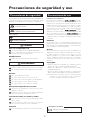 2
2
-
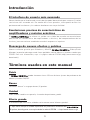 3
3
-
 4
4
-
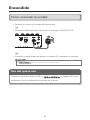 5
5
-
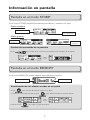 6
6
-
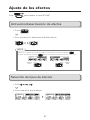 7
7
-
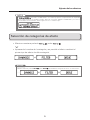 8
8
-
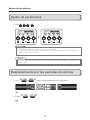 9
9
-
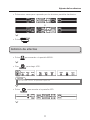 10
10
-
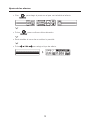 11
11
-
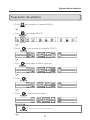 12
12
-
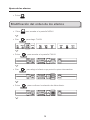 13
13
-
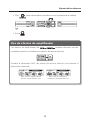 14
14
-
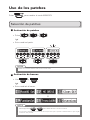 15
15
-
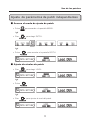 16
16
-
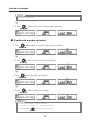 17
17
-
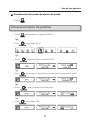 18
18
-
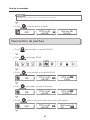 19
19
-
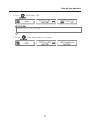 20
20
-
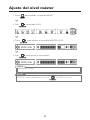 21
21
-
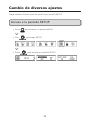 22
22
-
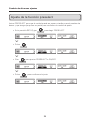 23
23
-
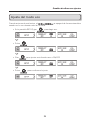 24
24
-
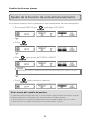 25
25
-
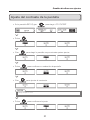 26
26
-
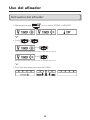 27
27
-
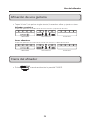 28
28
-
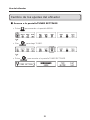 29
29
-
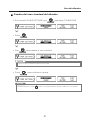 30
30
-
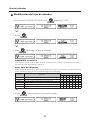 31
31
-
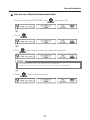 32
32
-
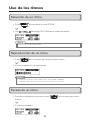 33
33
-
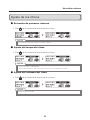 34
34
-
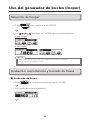 35
35
-
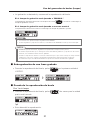 36
36
-
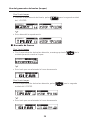 37
37
-
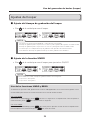 38
38
-
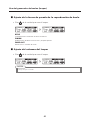 39
39
-
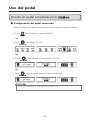 40
40
-
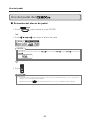 41
41
-
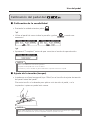 42
42
-
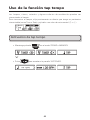 43
43
-
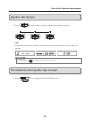 44
44
-
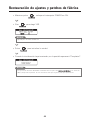 45
45
-
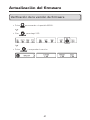 46
46
-
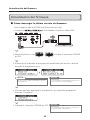 47
47
-
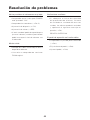 48
48
-
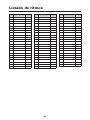 49
49
-
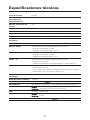 50
50
-
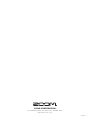 51
51
Artículos relacionados
Otros documentos
-
Boss GT-1000 El manual del propietario
-
Boss GT-1000CORE El manual del propietario
-
Boss GT-1 El manual del propietario
-
Boss GT-1B El manual del propietario
-
Blackstar ID Core High Power El manual del propietario
-
Boss VE-8 El manual del propietario
-
Boss AD-10 El manual del propietario
-
TC HELICON VOICELIVE 3 El manual del propietario
-
TC HELICON PLAY ACOUSTIC El manual del propietario